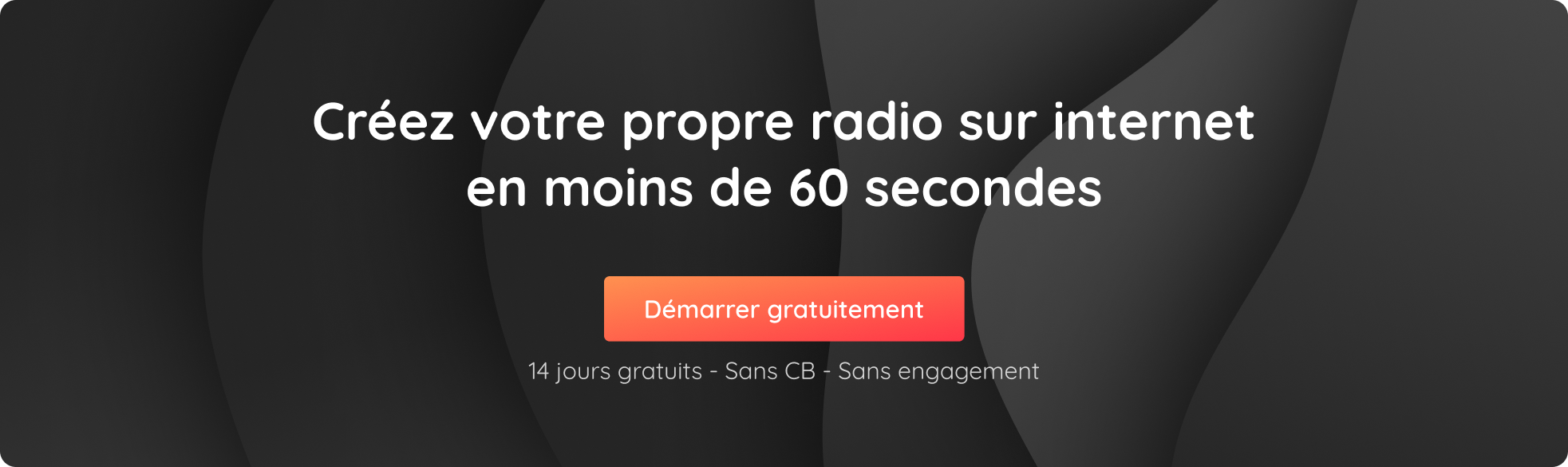Créer une radio sur Internet nécessite une gestion audio fluide, un mixage de haute qualité et un traitement en temps réel afin d’offrir la meilleure expérience d’écoute possible. Les tables de mixage physiques traditionnelles peuvent être coûteuses et encombrantes, mais grâce à des solutions logicielles modernes telles que SoundDesk, les diffuseurs peuvent réaliser des mixages audio de qualité professionnelle à l’aide de leur seul Mac. SoundDesk est une table de mixage en ligne puissante qui permet aux utilisateurs de contrôler plusieurs sources audio, d’appliquer des effets et de diffuser en direct en toute simplicité. Dans ce guide, nous allons découvrir ce qu’est SoundDesk, pourquoi il s’agit d’un excellent choix pour les webradios, et comment le configurer et l’utiliser efficacement.
Qu’est-ce que SoundDesk ?
Pourquoi utiliser SoundDesk ?
Configurer SoundDesk
How to use SoundDesk for your online radio
Qu’est-ce que SoundDesk ?
SoundDesk est une table de mixage virtuelle de qualité professionnelle conçue pour MacOS. Elle permet aux utilisateurs de gérer et d’acheminer plusieurs sources audio de manière transparente, ce qui en fait un outil indispensable pour les musiciens, les podcasteurs, les diffuseurs et les propriétaires de radio en ligne. Avec SoundDesk, vous pouvez mixer, enregistrer et diffuser de l’audio avec précision et facilité, le tout depuis votre Mac. Le logiciel offre une interface conviviale tout en proposant des fonctionnalités avancées telles que le routage multicanal, des effets en temps réel et l’intégration de plugins tiers.
SoundDesk est disponible au prix de 30 $ (HT) et vous pouvez essayer une version d’essai gratuite pendant 15 jours.
Pourquoi utiliser SoundDesk pour votre radio en ligne ?
Une radio en ligne nécessite une gestion audio fluide, et SoundDesk offre une solution fiable pour mixer et diffuser un son de haute qualité.
L’un des principaux avantages de cette table de mixage en ligne est sa capacité à intégrer plusieurs entrées audio, notamment des microphones, des lecteurs de musique, des appels VoIP et du contenu préenregistré. Cela permet aux animateurs radio de passer facilement d’une source à l’autre pendant les émissions en direct. De plus, SoundDesk offre un traitement audio en temps réel, permettant aux utilisateurs d’ajuster l’égalisation, d’appliquer une compression et d’ajouter des effets pour améliorer la qualité audio globale.
Le routage audio virtuel est un autre avantage majeur de SoundDesk. Il permet aux utilisateurs de connecter différentes applications et différents périphériques matériels sans avoir besoin de consoles de mixage physiques supplémentaires. Cela simplifie la configuration de la diffusion et offre une plus grande flexibilité dans la gestion des sources audio.
SoundDesk est également compatible avec les logiciels de diffusion populaires tels que BUTT (Broadcast Using This Tool), Rocket Broadcaster et OBS Studio.
Configurer SoundDesk
La configuration de SoundDesk pour votre radio en ligne nécessite quelques étapes essentielles.
1/ Installez SoundDesk et les pilotes audio virtuels.
Si vous ne l’avez pas encore fait, vous devrez télécharger et installer SoundDesk. Pour acheminer le son entre les applications, vous devrez également installer un pilote audio virtuel tel que SoundDesk Virtual Cable. Ces pilotes permettent un acheminement audio fluide, vous permettant d’envoyer votre sortie audio mixée vers un logiciel de diffusion.
2/ Configurez les paramètres audio de votre Mac
Accédez aux paramètres audio de votre Mac en cliquant sur le logo Apple, puis allez dans Préférences Système > Son. Vous devrez ensuite sélectionner SoundDesk Audio Driver comme périphérique pour l’entrée et la sortie.
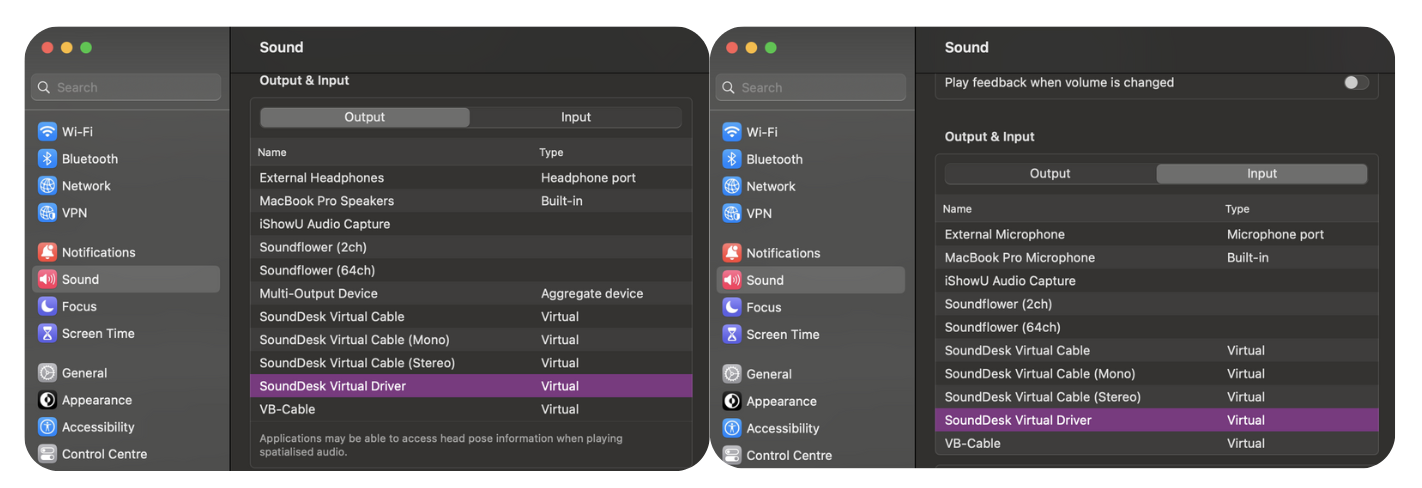
N’oubliez pas de laisser la fenêtre Configuration audio ouverte !
3/ Configurez vos paramètres audio SoundDesk
Pour configurer vos paramètres audio dans SoundDesk, ouvrez l’application et accédez à l’onglet Audio. Modifiez ensuite l’interface d’entrée et l’interface de sortie en sélectionnant « All-In-One Device » (Périphérique tout-en-un).
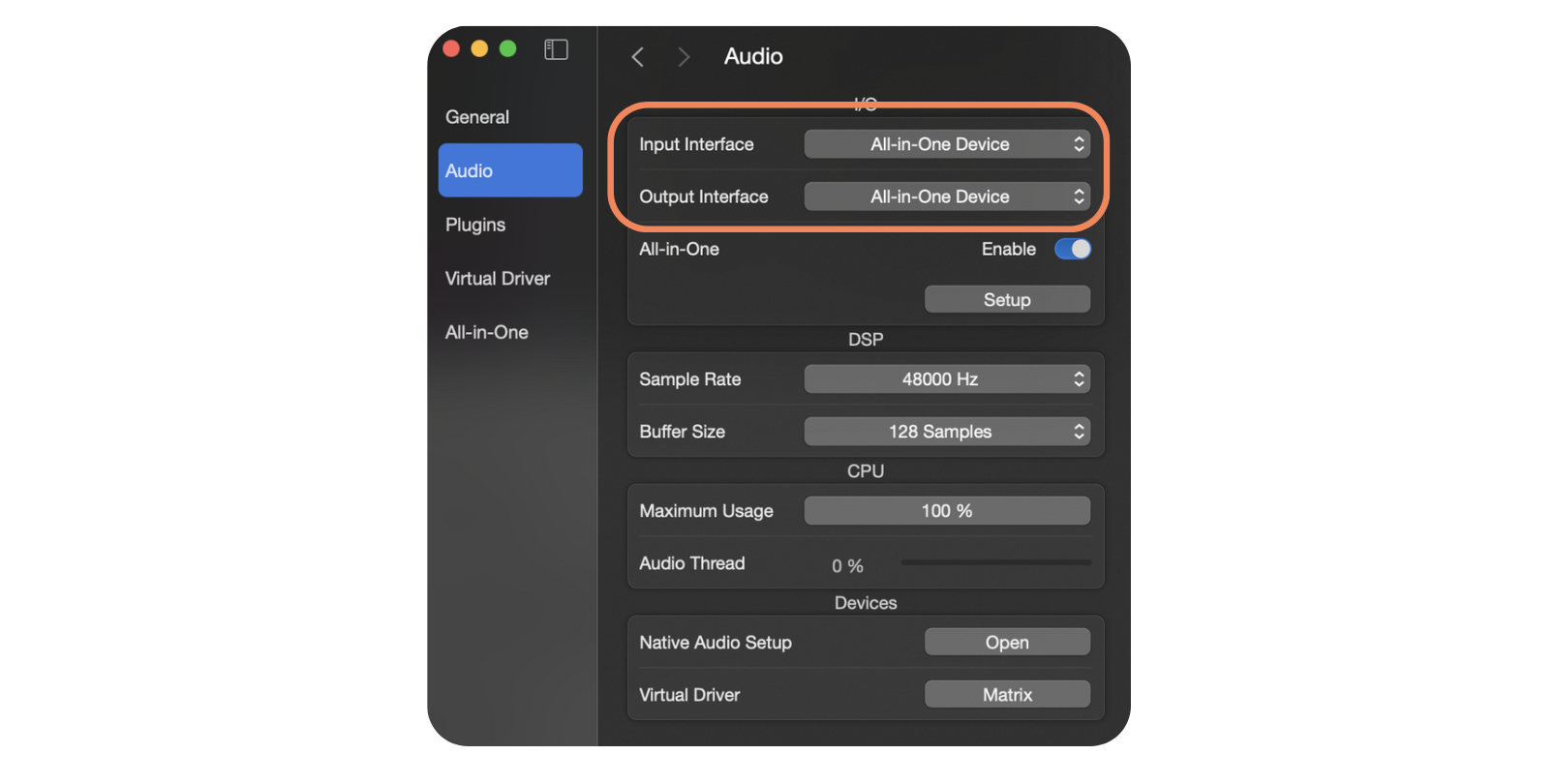
4/ Utilisez l’audio de vos applications avec SoundDesk
Si vous souhaitez utiliser le son provenant des applications de votre Mac, vous devrez les assigner aux entrées de SoundDesk.
Sous l’onglet Audio Tab > Virtual Driver (Audio > Pilote virtuel), cliquez sur Matrix. Toutes vos applications ouvertes devraient apparaître dans la partie gauche de la matrice du pilote audio. Si une application n’apparaît pas dans la liste, assurez-vous qu’elle est bien ouverte et en cours d’exécution sur votre Mac !
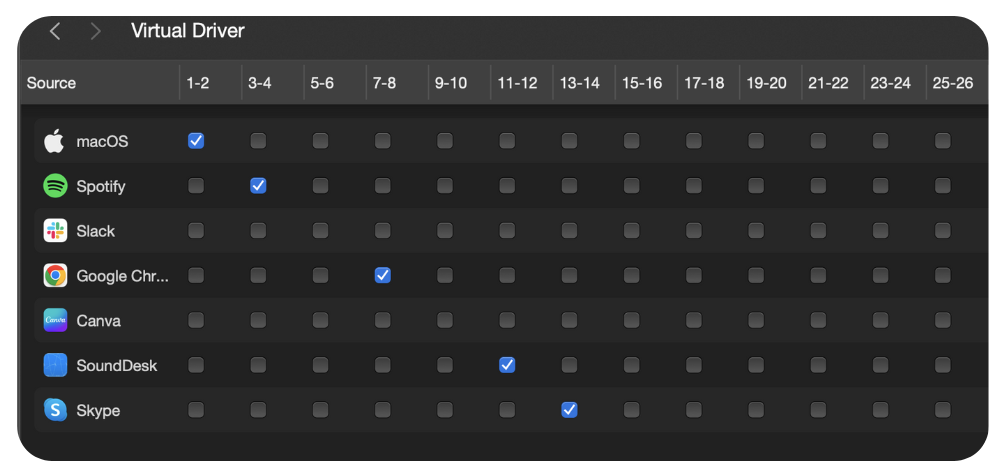
Remarque : Audio Driver Matrix ouvrira toutes vos applications, même celles qui n’ont rien à voir avec l’audio. Vous pouvez simplement les ignorer et vous concentrer sur les applications que vous souhaitez utiliser.
- Attribuez vos applications à une entrée en cochant une case dans l’une des colonnes. (Nous vous recommandons de n’attribuer qu’une seule application par entrée.)
- Une fois que vous avez terminé d’attribuer vos applications, vous pouvez fermer la matrice.
- Allez dans File > New Desk (Fichier > Nouvelle Table) pour attribuer vos entrées aux canaux du mixeur SoundDesk en choisissant les entrées dans les options du pilote audio virtuel.
Par exemple : si vous avez attribué votre lecteur de musique aux entrées 3-4, vous devrez sélectionner « entrée 3 » sur l’entrée A d’un canal dans le pilote audio virtuel. Sur l’entrée B d’un canal, sélectionnez « entrée 4 ».
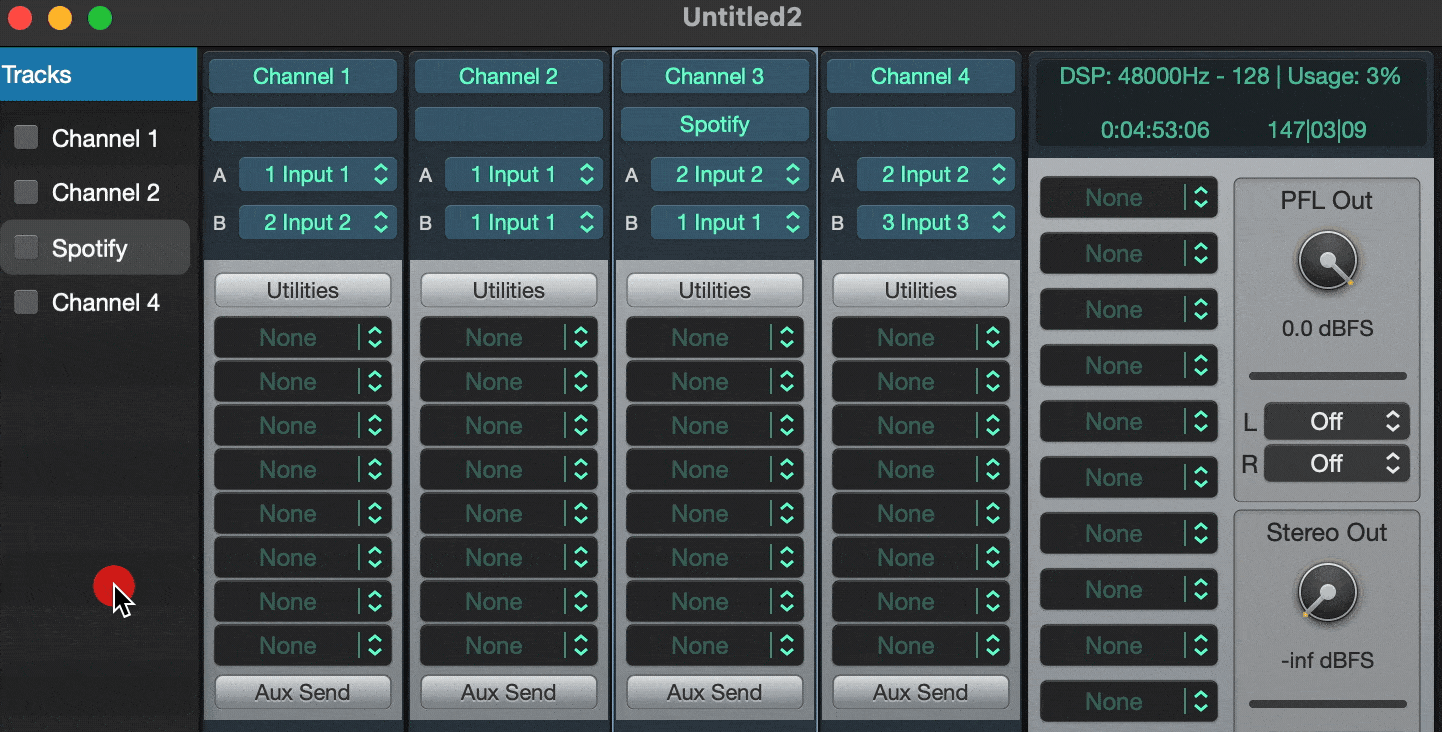
Pour vous aider à identifier facilement la fonction de chaque canal et fader de votre console de mixage en ligne, vous pouvez renommer chaque canal en fonction de l’application qui lui a été attribuée !
5/ Configurez vos sorties
Vous devez maintenant configurer vos sorties. Pour la sortie PFL :
- Left: external headphones output 1
- Right: external headphones output 2
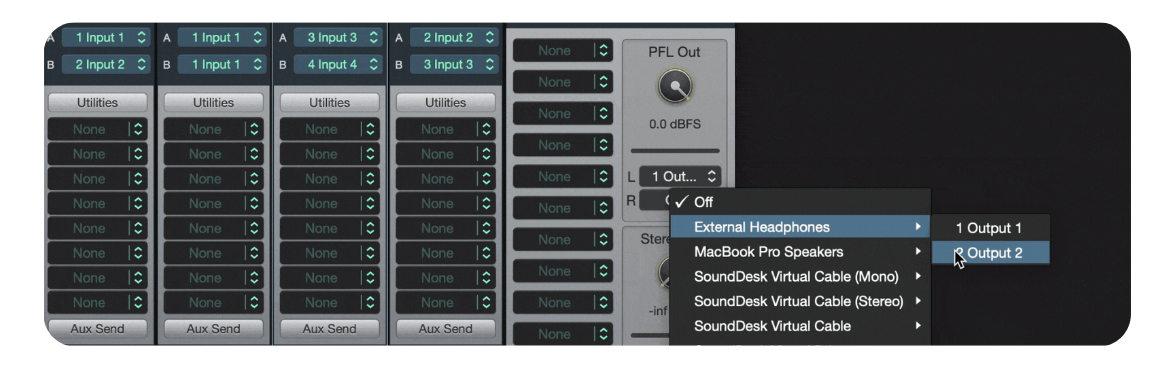
Ensuite, procédez de la même manière pour Stereo Output (sortie stéréo) :
- Left: external headphones output 1
- Right: external headphones output 2
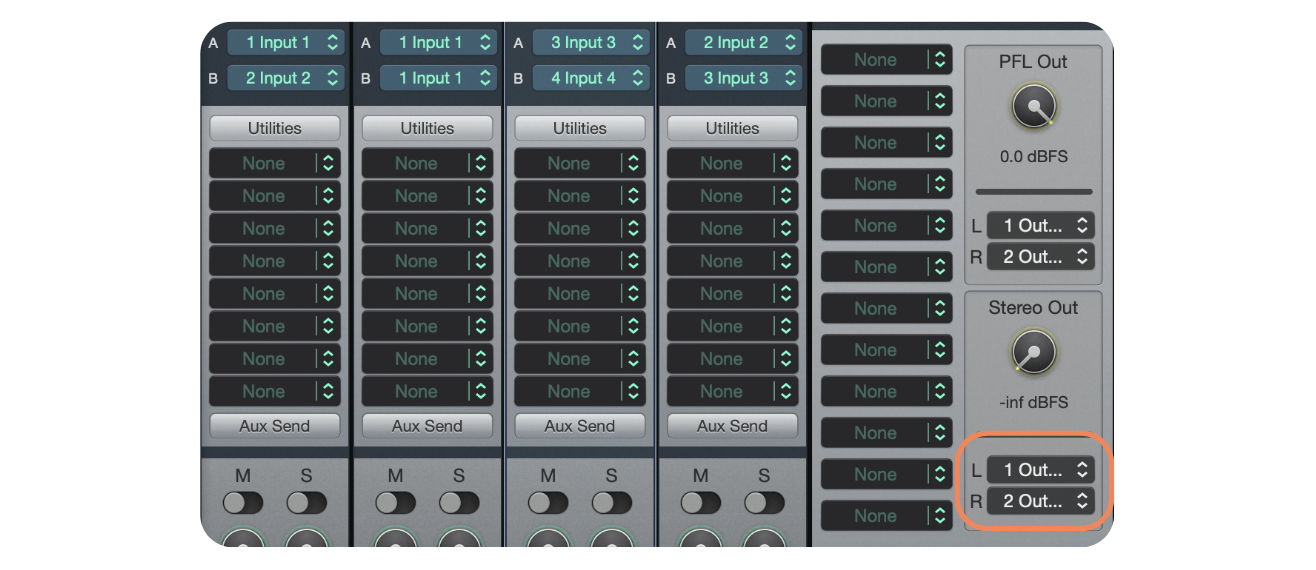
Enfin, modifiez la sortie du fader principal (en bas) pour sélectionner SoundDesk Virtual Audio Cable (Stereo) :
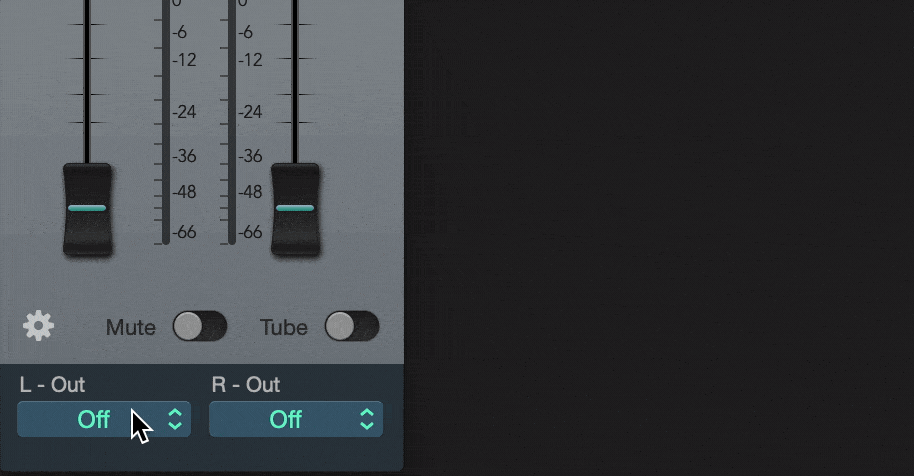
6/ Configurez BUTT
Pour configurer votre flux radio dans BUTT, vous pouvez suivre les étapes décrites dans notre tutoriel.
Une fois votre flux radio configuré, rendez-vous dans BUTT sous Settings > Audio (Paramètres > Audio). Dans les paramètres audio principaux, modifiez votre périphérique d’entrée pour SoundDesk Virtual Audio Cable.
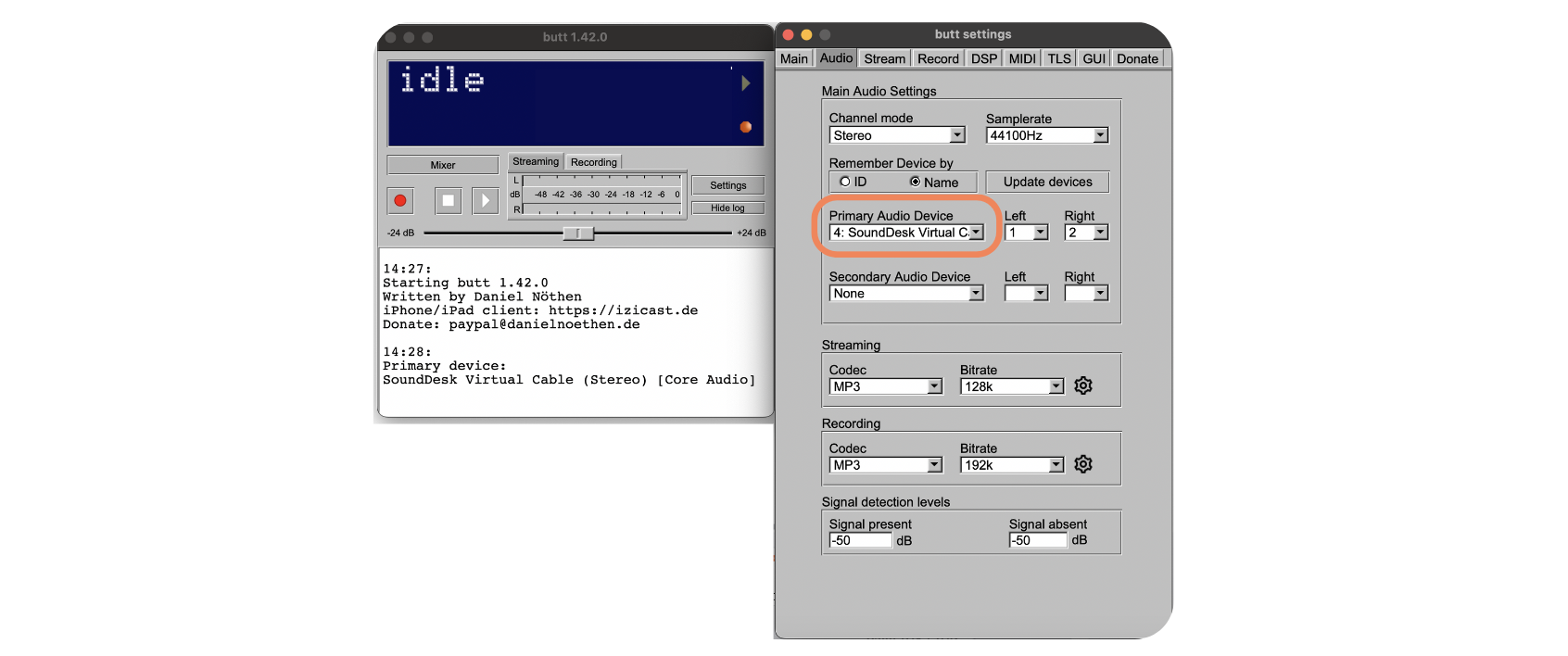
Le son de votre SoundDesk devrait maintenant être transmis à BUTT. Il ne vous reste plus qu’à appuyer sur le bouton « Play » dans BUTT pour commencer à diffuser en direct sur votre station de radio. Votre flux radio sera contrôlé par votre table de mixage en ligne !
Comment utiliser SoundDesk pour sa webradio
1. Gestion des sources audio en direct
SoundDesk offre une interface de mixage intuitive qui vous permet de contrôler plusieurs sources audio en temps réel. Vous pouvez activer ou désactiver le son des sources, régler les niveaux de volume et appliquer des effets selon vos besoins afin d’assurer une diffusion fluide.
2. Lecture de musique et de contenu préenregistré
Pour intégrer de la musique et du contenu préenregistré à votre station de radio, ajoutez un lecteur multimédia tel qu’iTunes ou VLC comme source d’entrée. Dans SoundDesk, réglez les niveaux des canaux et les paramètres de routage afin de fusionner de manière transparente le contenu préenregistré avec les sources audio en direct.
3. Gestion des appels en direct et des entretiens
Si vous prévoyez de diffuser des appels ou des interviews en direct sur votre station, vous pouvez intégrer des applications VoIP telles que Zoom ou Skype comme source audio. Les fonctionnalités de routage de SoundDesk vous permettent de séparer le son des appelants du mixage principal, garantissant ainsi une communication claire et des interviews de qualité professionnelle.
4. Améliorer le son à l’aide d’effets et de plugins
SoundDesk prend en charge le traitement audio en temps réel, vous permettant d’appliquer des effets intégrés ou des plugins externes. Vous pouvez utiliser des égaliseurs pour équilibrer les fréquences, des compresseurs pour maintenir des niveaux audio constants, et des réverbérations ou des limiteurs pour affiner le son global.
5. Surveillance et ajustement de la diffusion en temps réel
Il est essentiel de surveiller votre diffusion afin de maintenir une qualité audio optimale. Utilisez un casque pour écouter votre mixage de sortie et effectuez les ajustements nécessaires en temps réel. Cela garantit que votre station de radio offre une expérience d’écoute professionnelle et captivante.
SoundDesk est un outil puissant et polyvalent pour gérer une station de radio en ligne sur MacOS. Sa capacité à mixer plusieurs sources audio, à appliquer des effets en temps réel et à acheminer le son de manière fluide en fait un excellent choix pour les diffuseurs. En configurant correctement SoundDesk et en utilisant efficacement ses fonctionnalités, vous pouvez améliorer la qualité de production de votre station de radio en ligne et offrir une expérience d’écoute professionnelle à votre public.
FAQ
Combien coûte SoundDesk ?
Le prix d’une licence complète pour cette table de mixage en ligne est de 30 $ (HT). Vous pouvez également tester l’application gratuitement pendant 15 jours.
Existe-t-il des alternatives à SoundDesk ?
Une autre excellente alternative à SoundDesk en matière de table de mixage en ligne est Audio Hijack (pour Mac OS). Si vous êtes un utilisateur Windows, vous pouvez essayer Voicemeeter.
Quelles sont les différentes solutions logicielles de diffusion en direct ?
Il existe de nombreuses solutions de diffusion en direct pour Mac OS, Windows et Linux. Vous pouvez consulter nos nombreux tutoriels ici.